Информатика 1курс
Лабораторные занятия ведут:
1102, 1103, 1104, 1105 - Петриков Владимир Дмитриевич informatika2004@mail.ru
1101, 1106 - Кузнецов Антон Михайлович
1. НЕ ЗАБУДЬТЕ подписать свои тетради СВОИМ именем !!!
2. Задача курса обучения
Знакомство с базовыми языками программирования, необходимыми в дальнейшей учёбе. + Практический навык работы на PC.
Каждый учится за себя сам! – Лучше не списывать!
Проблема учащихся: около 40% учащихся набирают на экзамене меньше 2-х баллов.
2008-2009г. : 2 ветви курса: Базовый курс (с оценками на 2 и 3) и Основной курс(на 2 ,3, 4, 5).
Обязательно выполнение заданий к следующему занятию.
Студенты не выполняющие и списываюшие задания переводятся на Базовый курс.
Для экзамена учитываются только вовремя сданные задания.
Для зачета учитывается выполнение части заданий и замещенных заданий к зачетной неделе.
3. Структура курса (PC-Windows-“Norton”-MS DOS – 1-ый семестр), Fortran, C – 2-ой.
Fortran - C - C++
4. Время обучения ~14 недель 5 4 5
Литература
О.В.Бартеньев Fortran для студентов, М. Диалог-МИФИ, 1999, ….
Г.Катцан Язык ФОРТРАН 77, М., Мир, 1982
Правила:
1. Группа входит в класс по приглашению преподавателя.
2. Вход в верхней одежде воспрещён. Обувь должна быть сменной, чистой.
3. В классе можно находиться только во время СВОЕГО занятия.
4. Учащимся следует примерно вести себя в классе:
- Не переставлять оборудование класса
- Не тыкать пальцами в монитор
- тихо! сидеть за своим столом
- не бегать
- не кататься на стульях (опасно !)
- бережно относиться к компьютерному классу и оборудованию
-
5. Работайте и сохраняйте результаты только в своём каталоге.
(Имя Вашего каталога = Вашей фамилии.
Каталог без фамилии считается ничьим И УДАЛЯЕТСЯ!!!)
6. В классе нельзя ( жесткость наказаний )
1. Играть, на компьютере
2. Заниматься на Информатике не Информатикой.
3. Использовать Интернет во время занятий, а также пользоваться коммерческой информацией
7. После окончания занятия Выключите компьютер.
Лабораторная.работа F1
Цель занятия:
1. Знакомство с ФОРТРАНОМ
2. Знакомство с оболочкой Compaq Development Studio
3. Шаблон для работы. Технология работы.
4. Операторы IF, Логические операции
5. Проверка лаб.F1
Чтобы Ваши файлы были Вам всегда доступны, ЗАВЕДИТЕ себе дискету или “флешку” и храните все свои исходные файлы на ней !!! Но никогда не работайте с дискеты (дискета – расходный материал).
0. Проверьте подключения сетевых дисков:
Запустите TotalCommander
Работа выполняется с помощью файлового менеджера TotalCommander!!
(Требуется высокая скорость работы с файлами, преподавателям быстрее ориентироваться в Ваших файлах с помощью файлового менеджера TotalCommander, при помощи и проверке)
Total Commander – Сеть - Подключить сетевой диск)
Откроется окно подключения к сетевым дискам.
Подключите сетевые диски:
T: - Tasks - X-Files\ Students\Tasks – задания для студентов
E: - Exchange - X-Files\ Students\Exchange .
( Если эти буквы зарезервированы под другие сетевые диски, то ВНАЧАЛЕ отключите сетевой диск)
Проверьте свою работу с файлами:
У Вас на диске Z: должен быть каталог – Informдля заданий и файлов по Информатике.
Если у Вас другой каталог – переименуйте !, если нет – создайте.
Всё, что относится к Информатике должно быть в этом каталоге.
Скопируйте весь каталог T:\Informatika\ Lab_F1 в свой каталог Inform (на диск Z: ).
Перейдите в каталог Z:\ Inform \ Lab_F1 (диск Z:)
Откройте текст лабораторной работы Lab_F1.doc
20 -25 мин. От начала 1-го занятия:
1. Загрузка оболочки ФОРТРАНА
Z:\ Inform\ LAB_F1 – Ваш рабочий каталог для этой лабораторной работой.
Перейдите в Ваш рабочий каталог
Запустите интегрированную оболочку Compaq Development Studio для Fortran’а:
-- Панель заданий: Пуск-Программы-CompaqVisualFortran 6 – DeveloperStudio
--- Или воспользуйтесь ярлычком на рабочем столе.
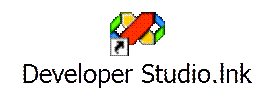
Знакомство с оболочкой CompaqVisualFortranVersion 6.5 (CVFD).
Compaq Development Studio - это редактор текста, компилятор, компоновщик, отладчик, система помощи.
Верхняя строка экрана - меню для вызова команд оболочки CVFD.
1 колонка FILE - работа с файлами (типичная колонка меню для работы с файлами)
New - открыть пустое окно для работы с новым файлом
Open - открыть файл (исходный текст программы, проект) для работы.
Уважаемый посетитель!
Чтобы распечатать файл, скачайте его (в формате Word).
Ссылка на скачивание - внизу страницы.